როგორ გადატვირთოთ Start მენიუს პროცესი Windows 11-ში
თქვენ ბევრს უნდა გადატვირთოთ Start მენიუს პროცესი Windows 11-ში, თუ მას აქვს გარკვეული ხარვეზები ან უბრალოდ არასწორად იქცევა. მისი გადატვირთვა განაახლებს მენიუს მეხსიერებაში და უნდა მოაგვაროს მისი პრობლემების უმეტესობა.
რეკლამა
Windows 11-ით, Microsoft-მა გააცნო Start მენიუს ახალი ვარიანტი. ის კვლავ ინარჩუნებს ფუნქციებს, როგორიცაა ჩამაგრებული აპები და ყველა აპის ხედი. მაგრამ მისი დიზაინი მკვეთრად შეიცვალა. „მარცხნიდან მარჯვნივ“ სტილის ნაცვლად, Start მენიუს პანელი ახლა ვერტიკალურად არის მოწყობილი.
ზედა ფართობი არის ჩამაგრებული აპლიკაციის ხედი დაყოფილია მრავალ გვერდად. ის აჩვენებს აპის ხატულებს, რომლებიც თქვენ ხელით დაამაგრეთ სტარტზე. ნაგულისხმევად, ის სავსეა აპებით, რომლებიც მაიკროსოფტმა აირჩია თქვენთვის, მაგრამ შეგიძლიათ ხელით მოხსნათ მათი ჩამაგრება და ჩაამაგროთ თქვენი საყვარელი პროგრამები.
ქვედა ფართობი დაასახელა რეკომენდირებულია აჩვენებს დოკუმენტებს, რომლებიც ახლახან გახსენით. ეს მოიცავს სხვადასხვა სურათებს, ტექსტურ ფაილებს და ფაილებს OneDrive-დან.
წინა გამოშვებებისგან განსხვავებით, Windows 11 Start მენიუ არ უჭერს მხარს Live Tiles-ს. რაც არ შეცვლილა არის ის, რომ ის კვლავ მუშაობს საკუთარ ინდივიდუალურ პროცესში. Start მენიუსთან დაკავშირებული პრობლემების შემთხვევაში, თქვენ შეგიძლიათ გადატვირთოთ ეს პროცესი საჭიროების გარეშე გადატვირთეთ explorer.exe ჭურვი.
გადატვირთეთ Start მენიუს პროცესი Windows 11-ში
Windows 11-ში Start მენიუს პროცესის გადატვირთვისთვის, გააკეთეთ შემდეგი.
- დაჭერა Ctrl + ცვლა + ესკ გასახსნელად Პროცესების ადმინისტრატორი აპლიკაცია.
- გადაახვიეთ ქვემოთ პროცესები ჩანართი ქვემოთ, სანამ არ იპოვით დაწყება პროცესი.
- დააწკაპუნეთ მარჯვენა ღილაკით დაწყება შეყვანა და აირჩიეთ დავალების დასრულება მენიუდან.
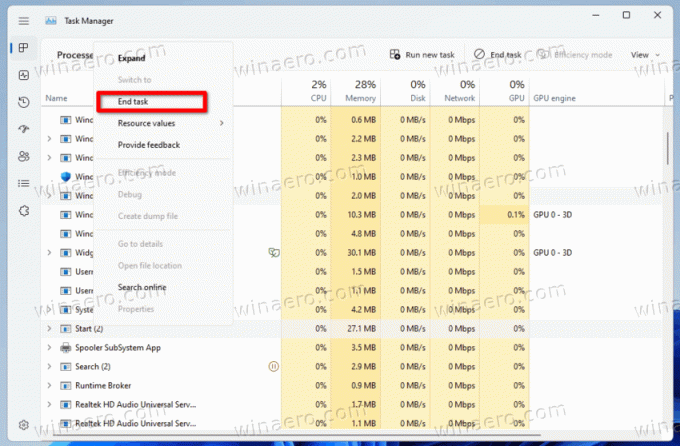
- ალტერნატიულად, დააწკაპუნეთ დეტალები ჩანართი და აირჩიეთ StartMenuExperienceHost.exe პროცესი.
- დააწკაპუნეთ დავალების დასრულება ღილაკი.

- დაადასტურეთ ოპერაცია ღილაკზე დაჭერით პროცესის დასრულება ვარიანტი შემდეგ დიალოგში.

- ახლა, დააწკაპუნეთ დაწყება ღილაკი. თუ მენიუ არ იხსნება, დააჭირეთ ღილაკს გაიმარჯვე + რ და გაუშვით
C:\Windows\SystemApps\Microsoft. Windows. StartMenuExperienceHost_cw5n1h2txyewy\StartMenuExperienceHost.exeაპლიკაცია Run დიალოგიდან.
თქვენ წარმატებით გადატვირთეთ Start მენიუ.
ალტერნატიულად, შეგიძლიათ გადატვირთოთ Start მენიუს პროცესი ბრძანების ხაზიდან (cmd.exe) ან PowerShell-იდან.
Command Prompt მეთოდი
- გახსენით ახალი ბრძანების ხაზი; ამისთვის დააჭირეთ გაიმარჯვე + რ და ტიპი cmd.exe Run ყუთში.
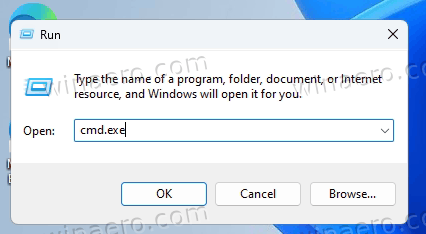
- ჩაწერეთ ან დააკოპირეთ-პასტი
taskkill /im StartMenuExperienceHost.exe /fბრძანების სტრიქონში.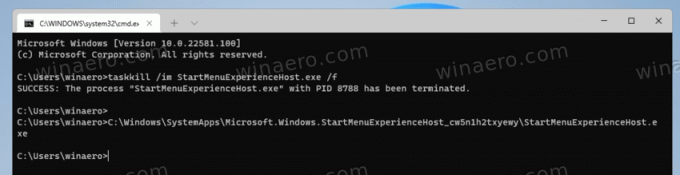
- StartMenuExperienceHost.exe პროცესი უნდა დასრულდეს და შემდეგ ავტომატურად დაიწყოს.
- თუ ეს არ მოხდა, გაუშვით
დაწყება C:\Windows\SystemApps\Microsoft. Windows. StartMenuExperienceHost_cw5n1h2txyewy\StartMenuExperienceHost.exeმისი ხელით გაშვების ბრძანება.
თქვენ დაასრულეთ.
ანალოგიურად, შეგიძლიათ გამოიყენოთ PowerShell დაწყების მენიუს მასპინძლის აპის გადატვირთვა.
PowerShell მეთოდი
- გახსენით Windows ტერმინალი; ის ნაგულისხმევად იხსნება PowerShell-ზე.
- დააკოპირეთ-პასტი
Stop-Process -სახელი "StartMenuExperienceHost" -Forceბრძანება ტერმინალზე და გადატვირთეთ Start მენიუ Windows 11-ში. - თუ StartMenuExperienceHost.exe აპლიკაცია ავტომატურად არ იხსნება, გაუშვით ხელით
Start-Process -FilePath "C:\Windows\SystemApps\Microsoft. Windows. StartMenuExperienceHost_cw5n1h2txyewy\StartMenuExperienceHost.exe"ბრძანება.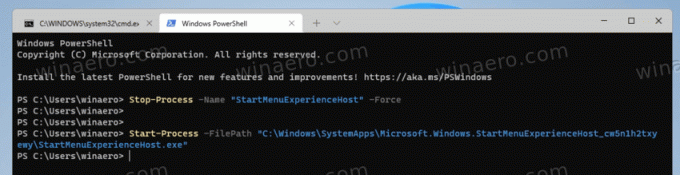
- ახლა შეგიძლიათ დახუროთ Windows ტერმინალი ან PowerShell კონსოლი.
გადატვირთეთ Start მენიუს პროცესი კონტექსტური მენიუდან
წინა თავებში განხილული მეთოდების გარდა, შეგიძლიათ დააჩქაროთ Start მენიუს გადატვირთვა. შეგიძლიათ დაამატოთ სპეციალური ელემენტი დესკტოპის მარჯვენა ღილაკით მენიუში და გადატვირთოთ იგი ნებისმიერ დროს ბრძანებების შეყვანის ან სამუშაო მენეჯერის გახსნის გარეშე.
დასამატებლად გადატვირთეთ Start მენიუ ბრძანება Desktop კონტექსტური მენიუში, გააკეთეთ შემდეგი.
- ჩამოტვირთეთ ორი REG ფაილი ZIP არქივში გამოყენებით ეს ბმული.
- ამოიღეთ ფაილები თქვენს მიერ არჩეულ ნებისმიერ საქაღალდეში.
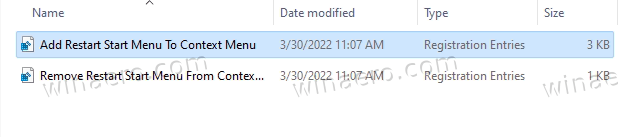
- ახლა გახსენით ფაილი "დაამატე გადატვირთვის დაწყება მენიუ კონტექსტური მენიუ.reg" ფაილი File Explorer-ში ორჯერ დაწკაპუნებით.
- დაადასტურეთ მომხმარებლის ანგარიშის კონტროლის მოთხოვნა.
- დააწკაპუნეთ დესკტოპის ფონზე მარჯვენა ღილაკით და აირჩიეთ მეტი ვარიანტის ჩვენება მენიუდან.

- ახლა თქვენ გაქვთ ახალი ბრძანება "გადატვირთეთ დაწყება მენიუ".
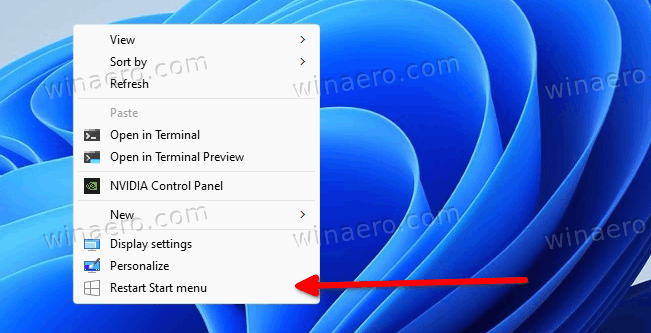
Შესრულებულია! თქვენ მიერ ახლახან დამატებული ელემენტის წასაშლელად გამოიყენეთ სხვა ფაილი, ამოიღეთ Restart Start Menu from Context Menu.reg.
REG ფაილი აერთიანებს ზემოთ განხილულ კონსოლის ბრძანებებს რეესტრში, ასე რომ თქვენ შეგიძლიათ მნიშვნელოვნად დაზოგოთ თქვენი დრო.
Ის არის.


